Avatary na Facebooku, stejně jako Bitmoji, jsou kreslené verze, které můžete použít na sociálních médiích. Jakmile vytvoříte svého avatara, Facebook vygeneruje řadu expresivních nálepek, které můžete sdílet na příspěvcích na Facebooku, komentářích na Facebooku, ve zprávách Messenger, na příspěvcích na Instagramu, v textových a e-mailových zprávách a dalších. Funguje to takto. Tyto pokyny platí pro verze mobilní aplikace Facebook pro Android a iOS. Na desktopové verzi Facebooku není možné vytvořit avatara na Facebooku.
Jak vytvořit avatara na Facebooku
Tvůrce aplikace Facebook Avatar je k dispozici pouze v mobilní aplikaci a pokyny pro Android a iOS jsou téměř identické. Avatar můžete kdykoli vytvářet, zveřejňovat a upravovat.
-
Spusťte aplikaci Facebook a klepněte na Jídelní lístek (tři řádky). Je to vpravo dole v aplikaci pro iPhone a vpravo nahoře v aplikaci pro Android.
-
Klepněte na Vidět víc.
-
Klepněte na Avatary.
-
Vyberte tón pleti nejblíže vašemu a poté klepněte na další.
-
Avatara můžete přizpůsobit různými způsoby. Po výběru tónu pleti zvolte účes.
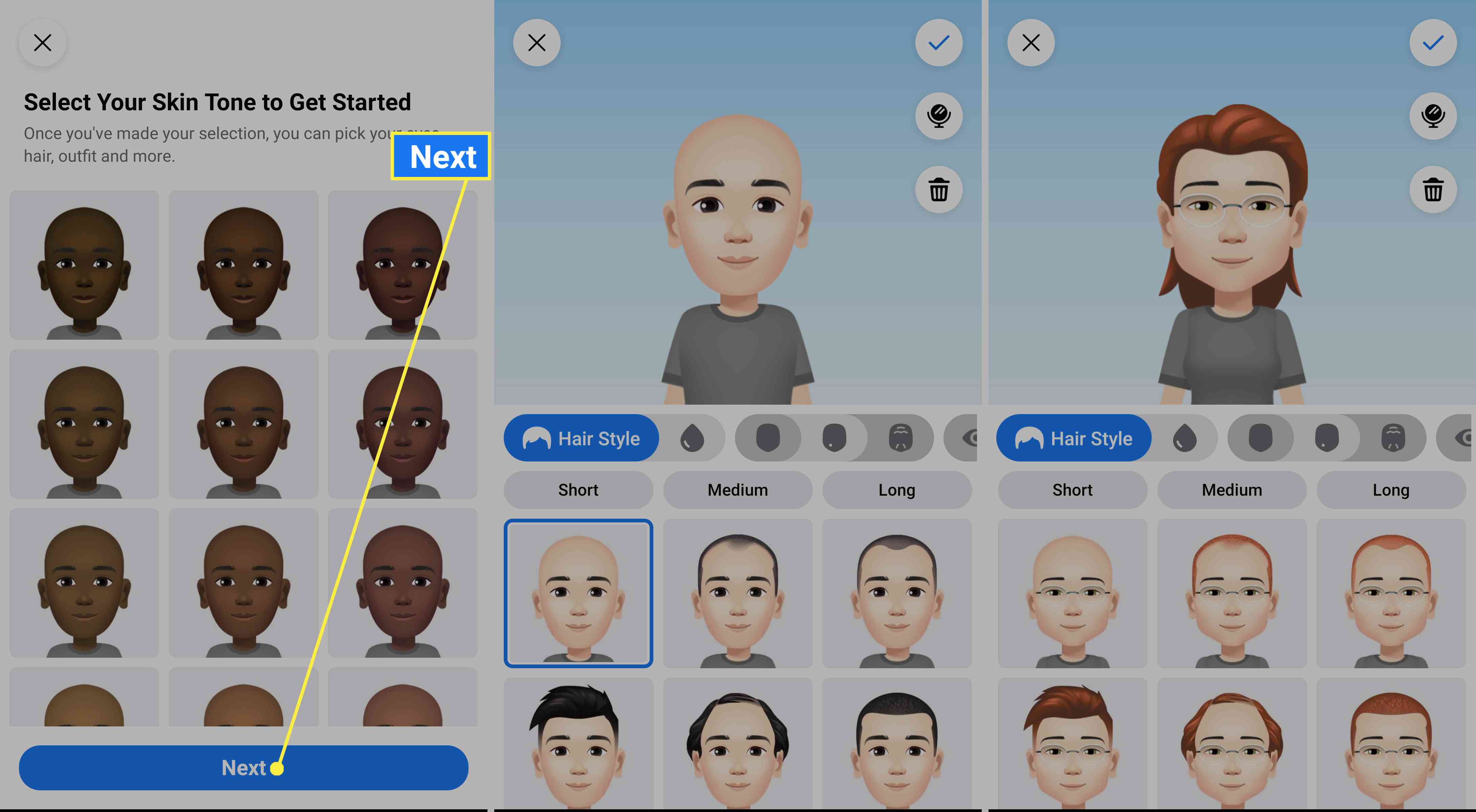
-
Poté vyberte barvu vlasů, tvar obličeje a tvar očí.
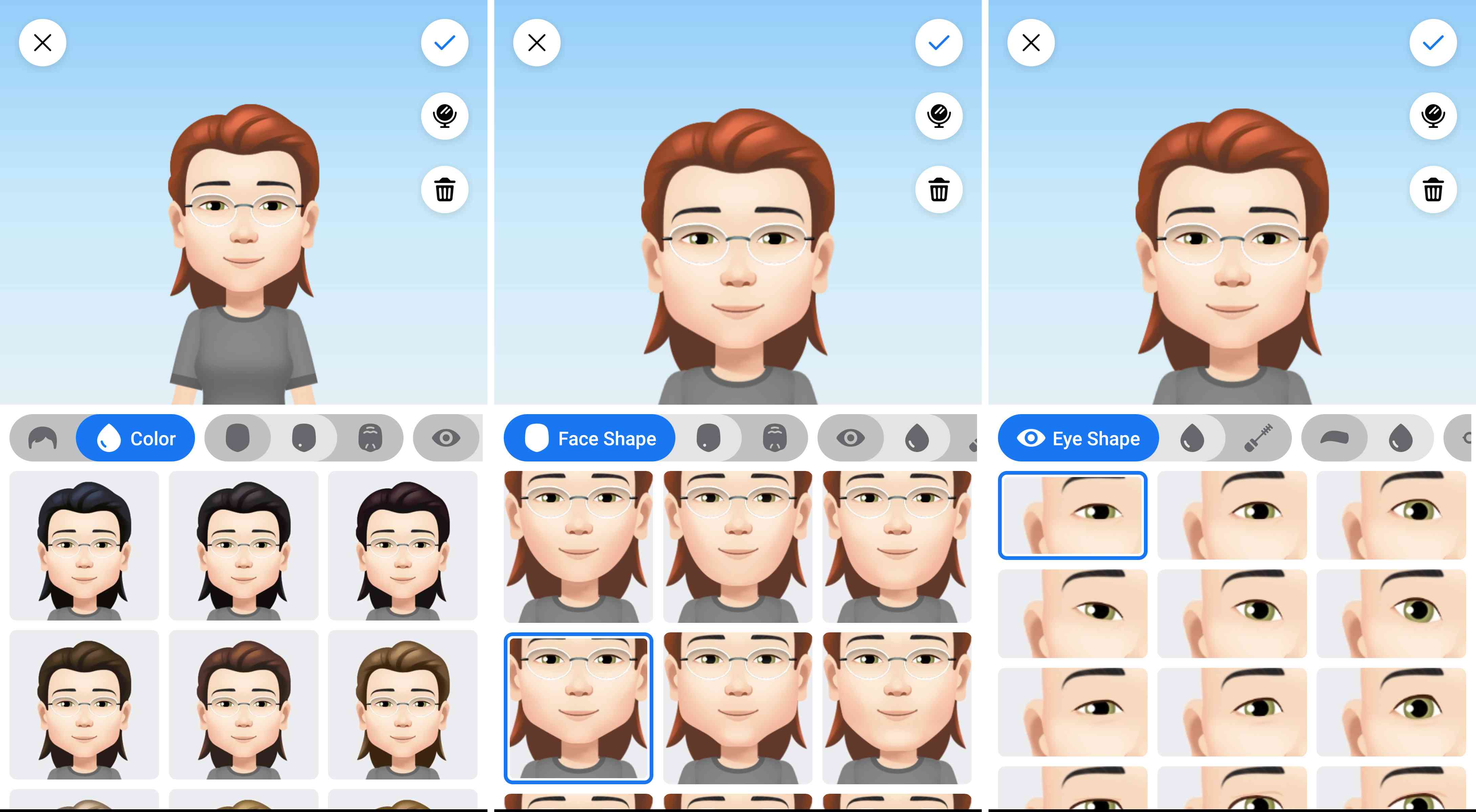
-
Pak barva očí, oční make-up a tvar těla.
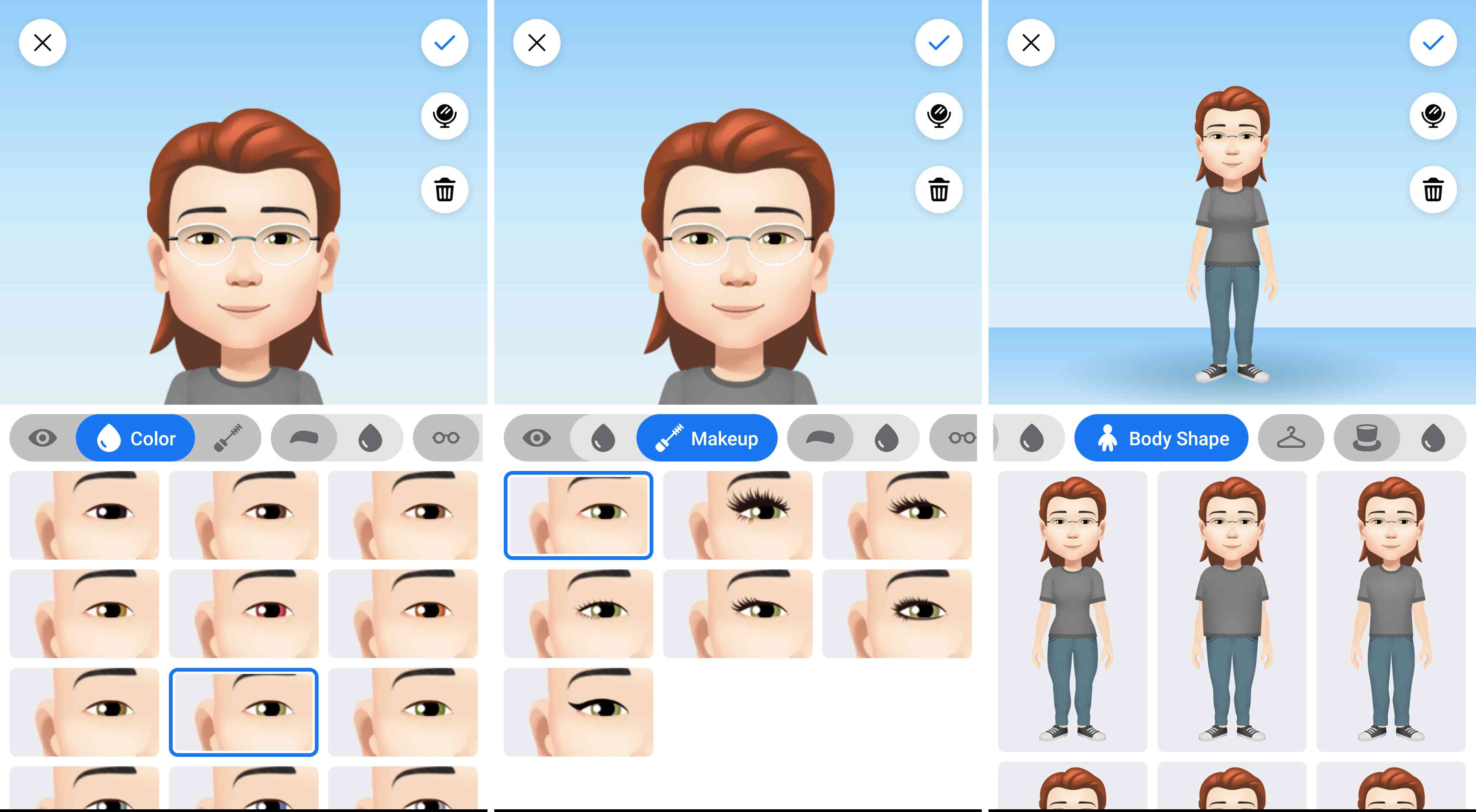
-
Vyberte si oblečení a volitelně pokrývky hlavy.

Můžete také upravit pleť, linie obličeje, tvar a barvu obočí, přidat brýle a vybrat si nos, rty a vousy.
-
Klepněte na Hotovo až skončíte. Facebook vygeneruje vašeho Avatara.
Sdílejte svého avatara v příspěvku nebo jako profilový obrázek
Jakmile jednou získáte přístup k avatarům Facebooku, bude možnost Avatar ve vaší nabídce viditelnější. Zde je postup, jak sdílet svého avatara v novém příspěvku na Facebooku nebo si z něj udělat profilový obrázek na Facebooku.
-
Otevřete Facebook a klepněte na Nastavení > Avatary. Váš avatar se načte.
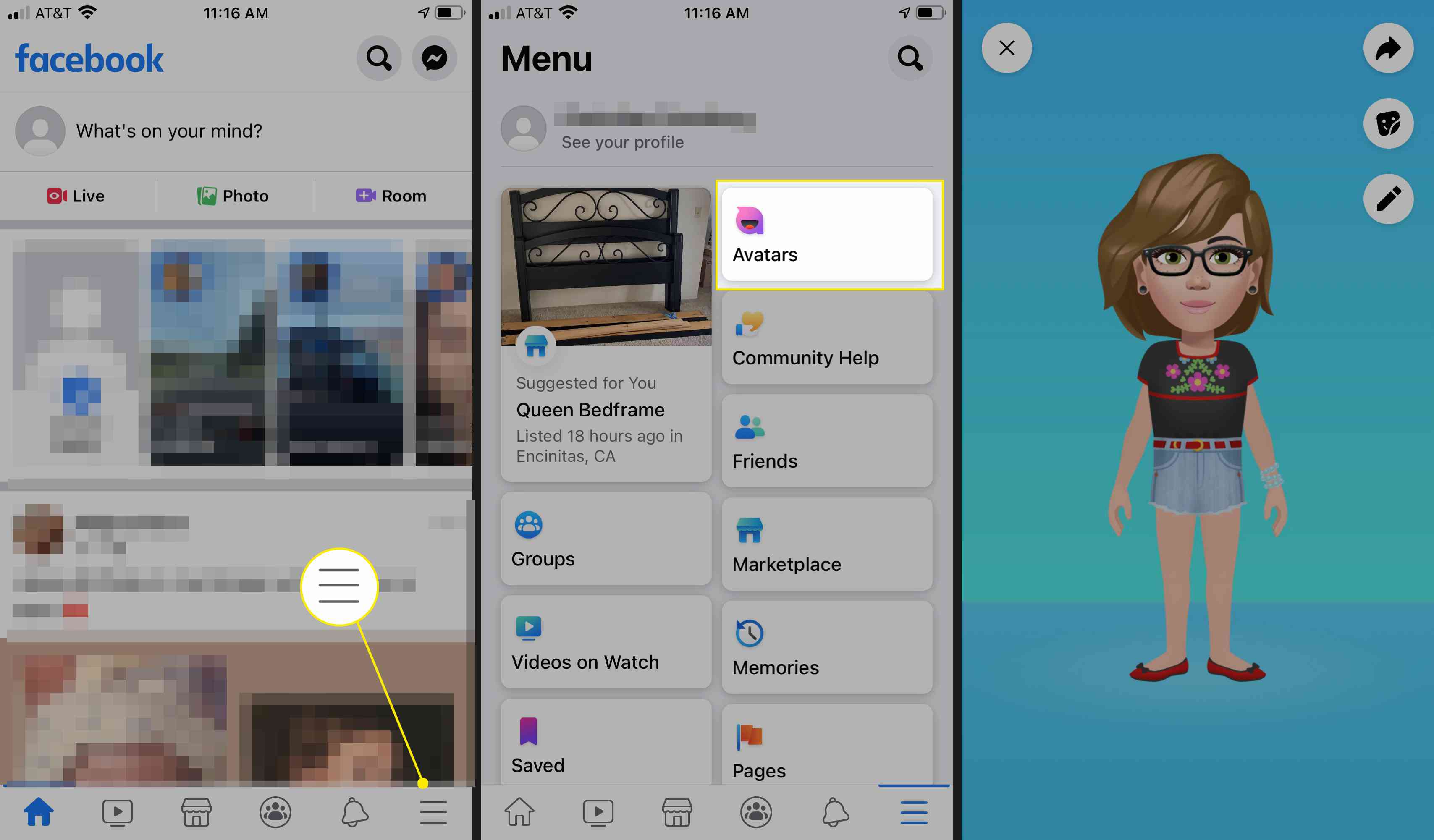
-
Klepněte na Podíl (šipka) a potom klepněte na Vytvořit příspěvek přidat svého avatara k novému příspěvku.
-
Vyberte pózu a klepněte na další.
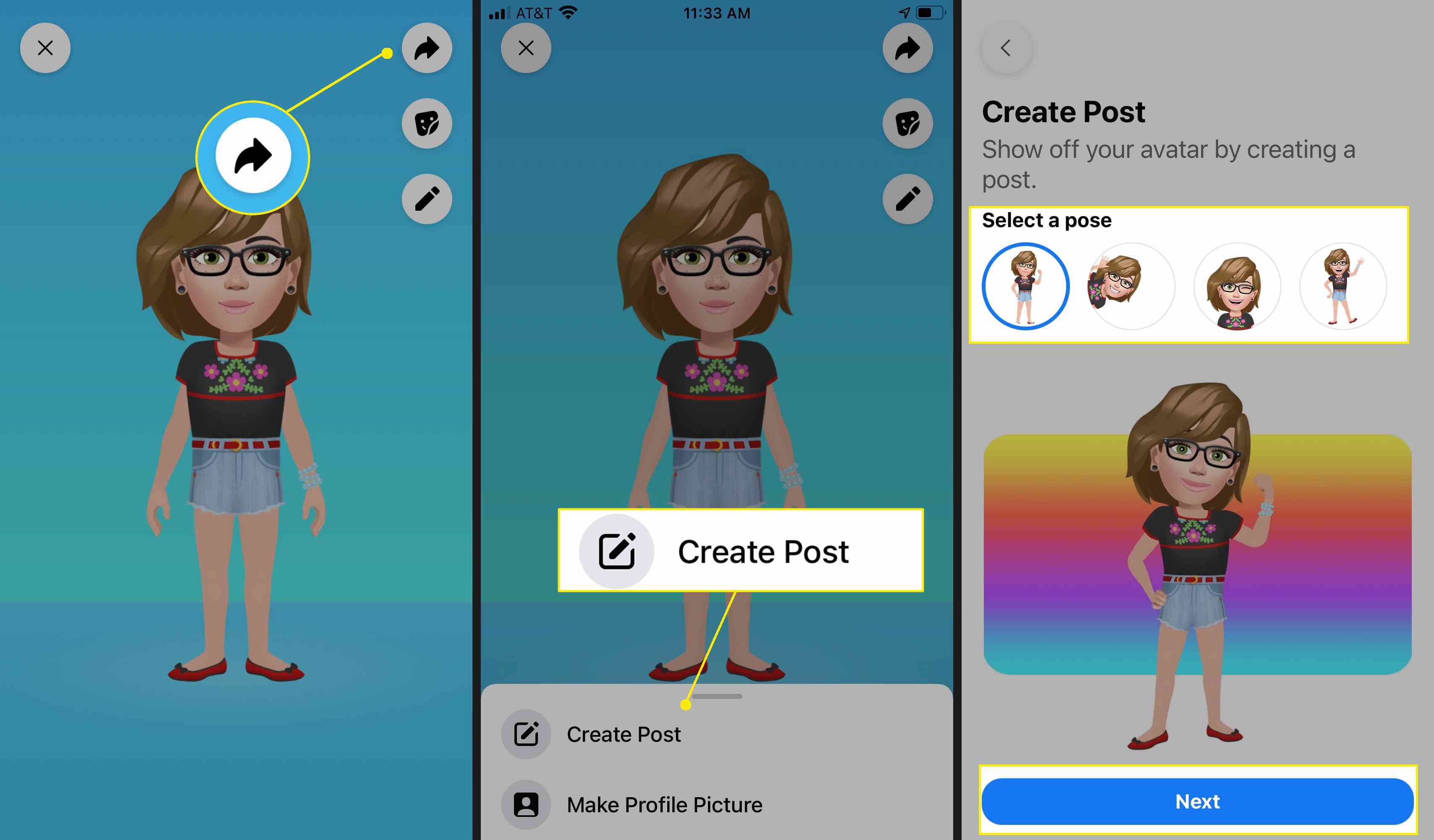
-
Napište zprávu, vyberte publikum a klepněte na Pošta. Sdíleli jste svého avatara v novém příspěvku na Facebooku.
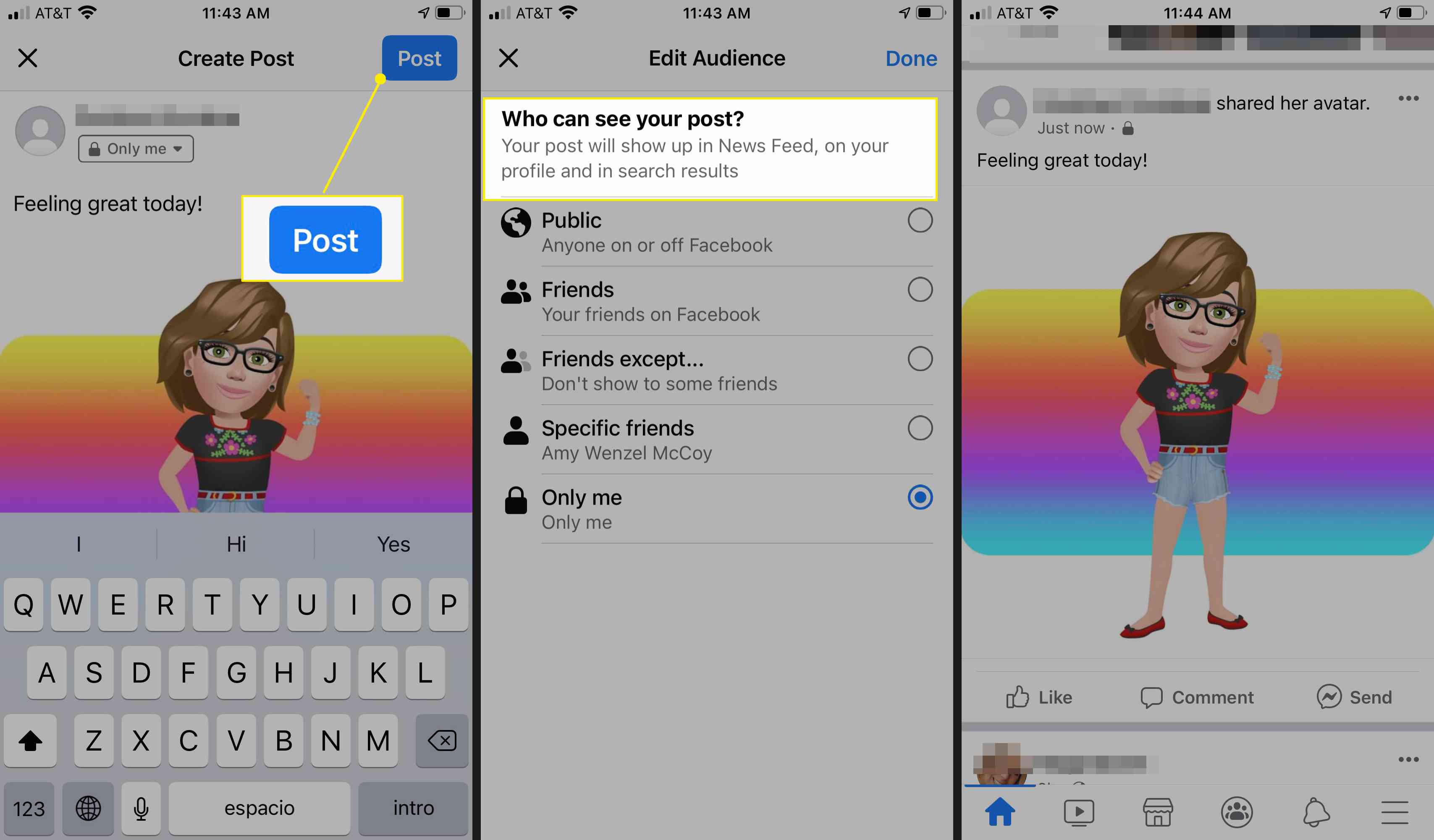
-
Chcete-li svůj Avatar nastavit jako profilový obrázek, přejděte na stránku Avatar a klepněte na Podíla potom klepněte na Udělat profilový obrázek.
-
Vyberte pózu a barvu pozadí a potom klepněte na další,
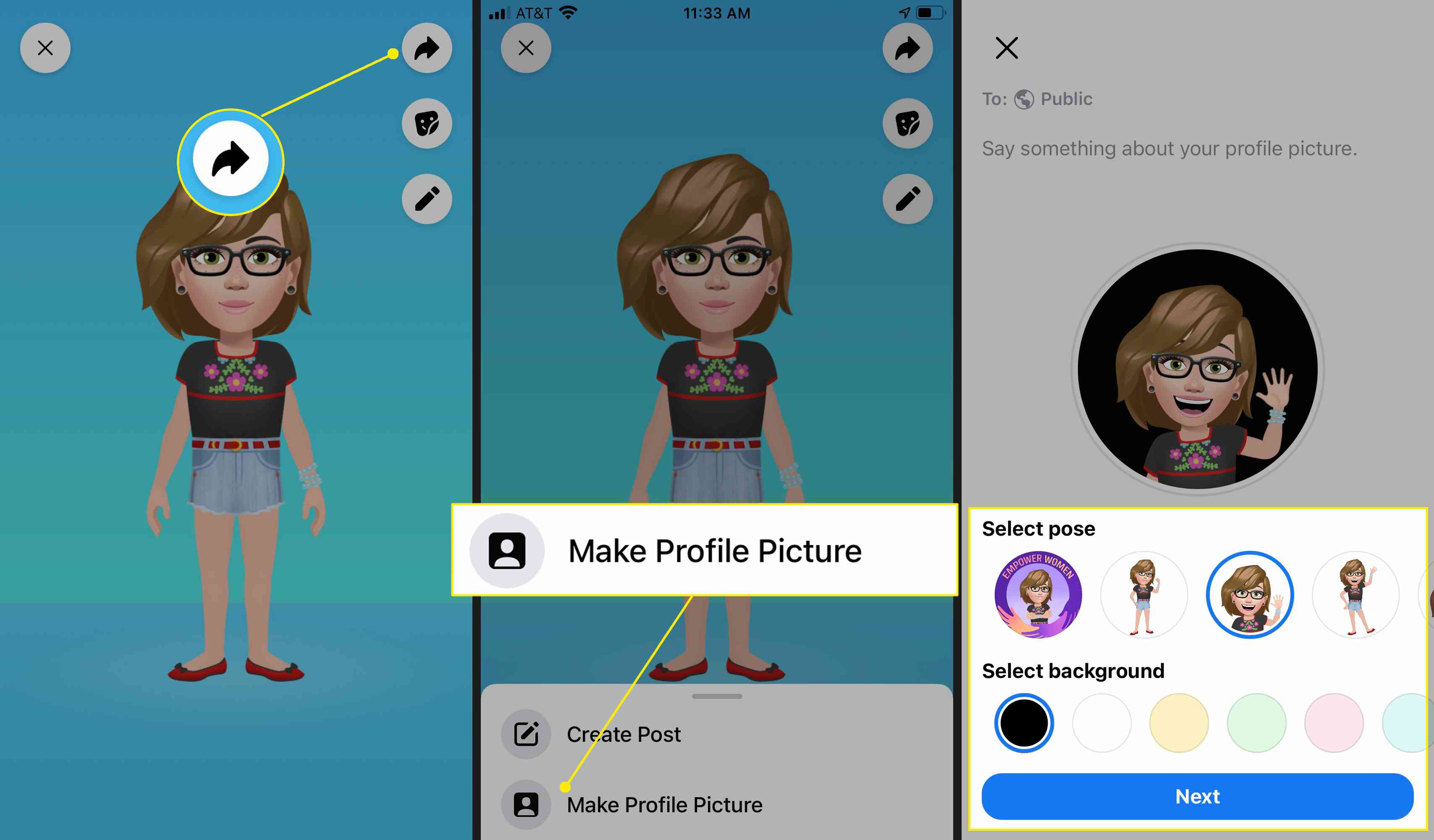
-
Vybrat šipka dolů vyberte časové období, ve kterém bude váš avatar ponechán jako profilový obrázek, a potom klepněte na Uložit. Váš avatar je nyní váš profilový obrázek.
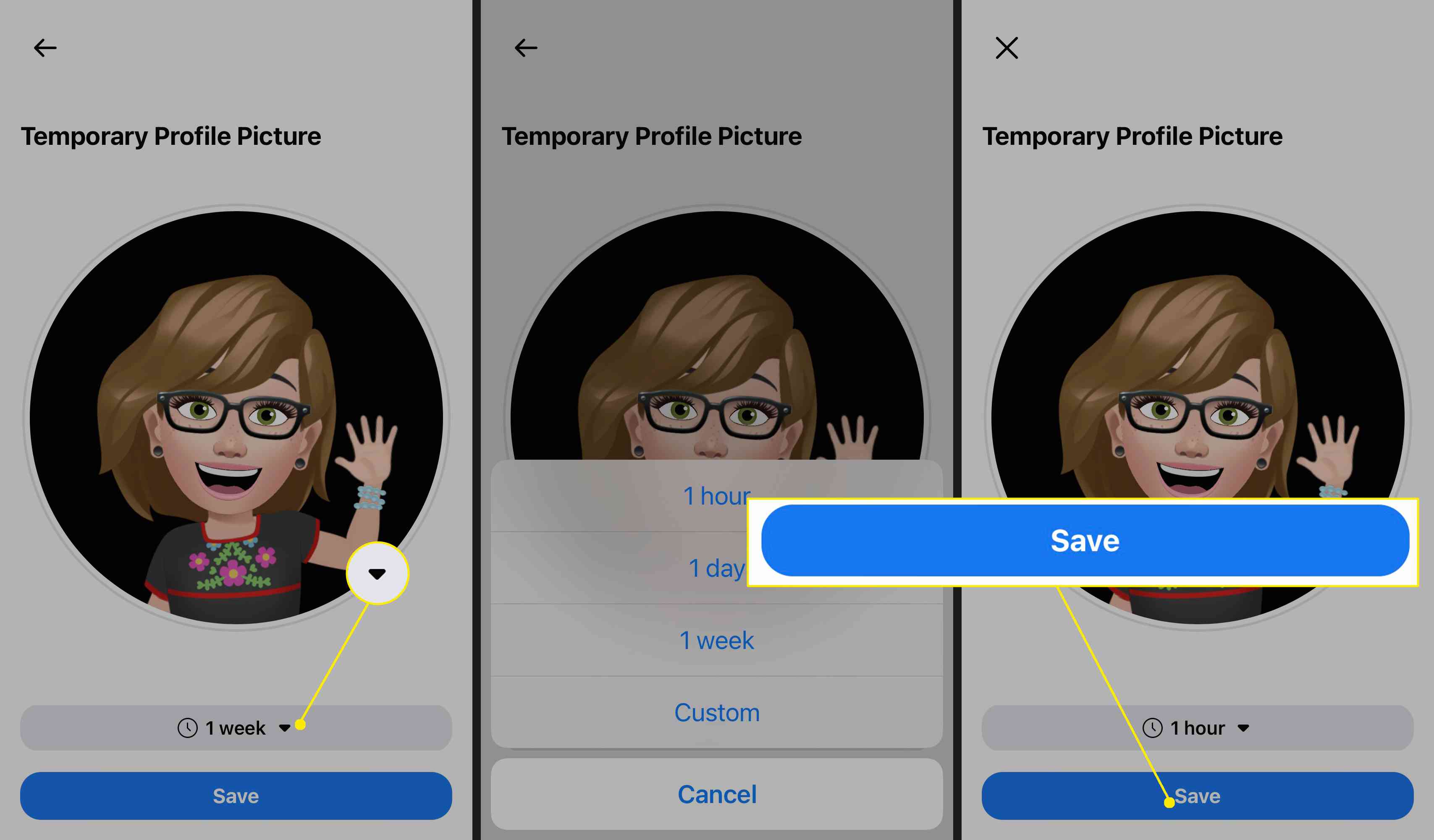
Zobrazit a odeslat vaše samolepky Avatar
Na své hlavní stránce Avatar můžete také zobrazit a odeslat nálepky Avatarů prostřednictvím Messengeru nebo zkopírovat nálepku a použít je na jiné platformě.
-
Přejděte na stránku Avatar a klepněte na ikonu Samolepky ikona. Procházením zobrazte všechny dostupné nálepky.
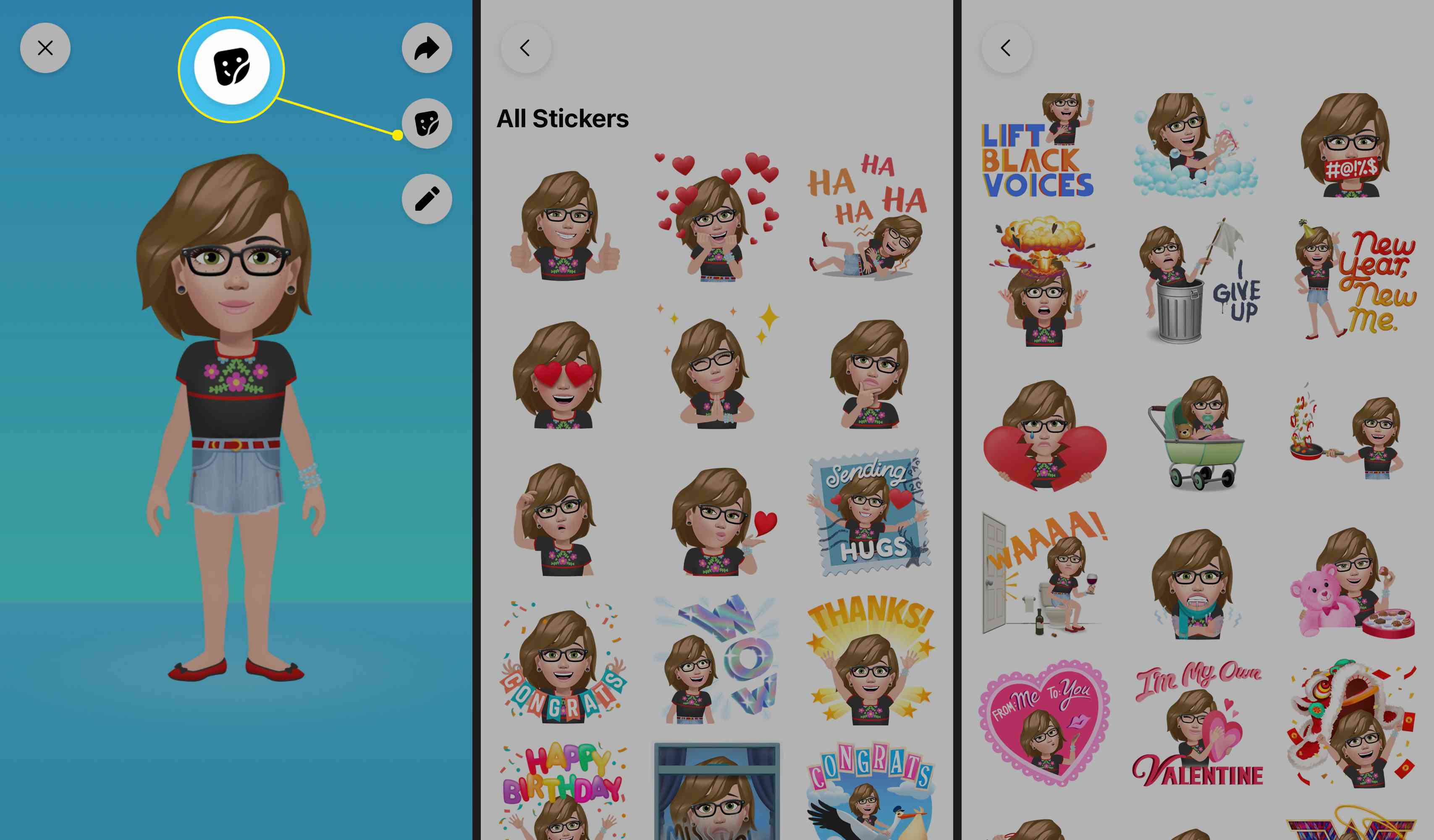
-
Chcete-li odeslat nálepku přes Messenger, klepněte na ni a potom na Odeslat v Messengeri.
-
Napište zprávu, vyberte kontakt nebo skupinovou konverzaci a klepněte na Poslat. Vaše nálepka Avatar bude odeslána prostřednictvím Messengeru.
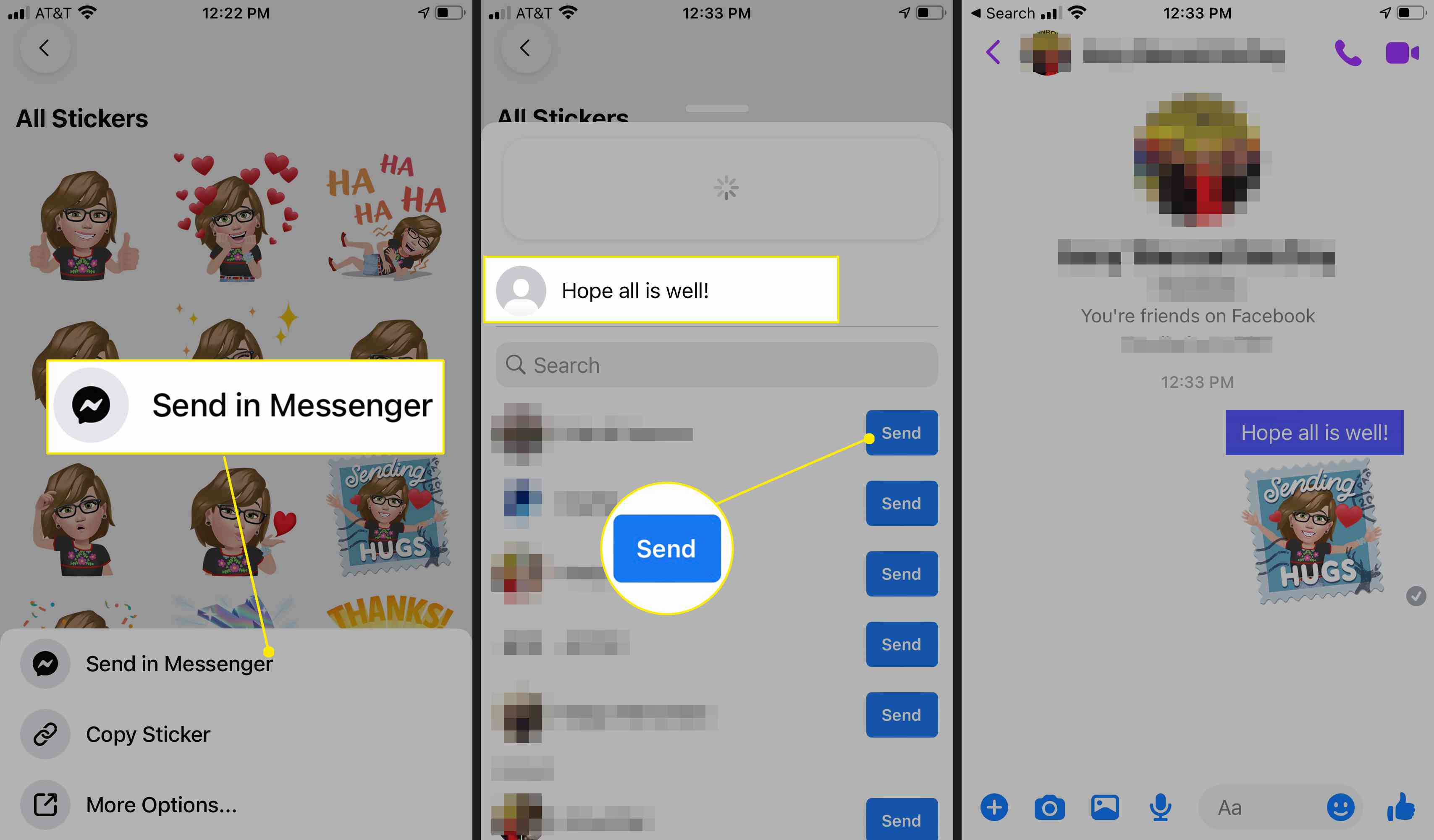
-
Chcete-li zkopírovat štítek, klepněte na štítek a potom klepněte na Kopírovat nálepku. Vložte jej do textu nebo e-mailu nebo někam jinam a odešlete jako obvykle.
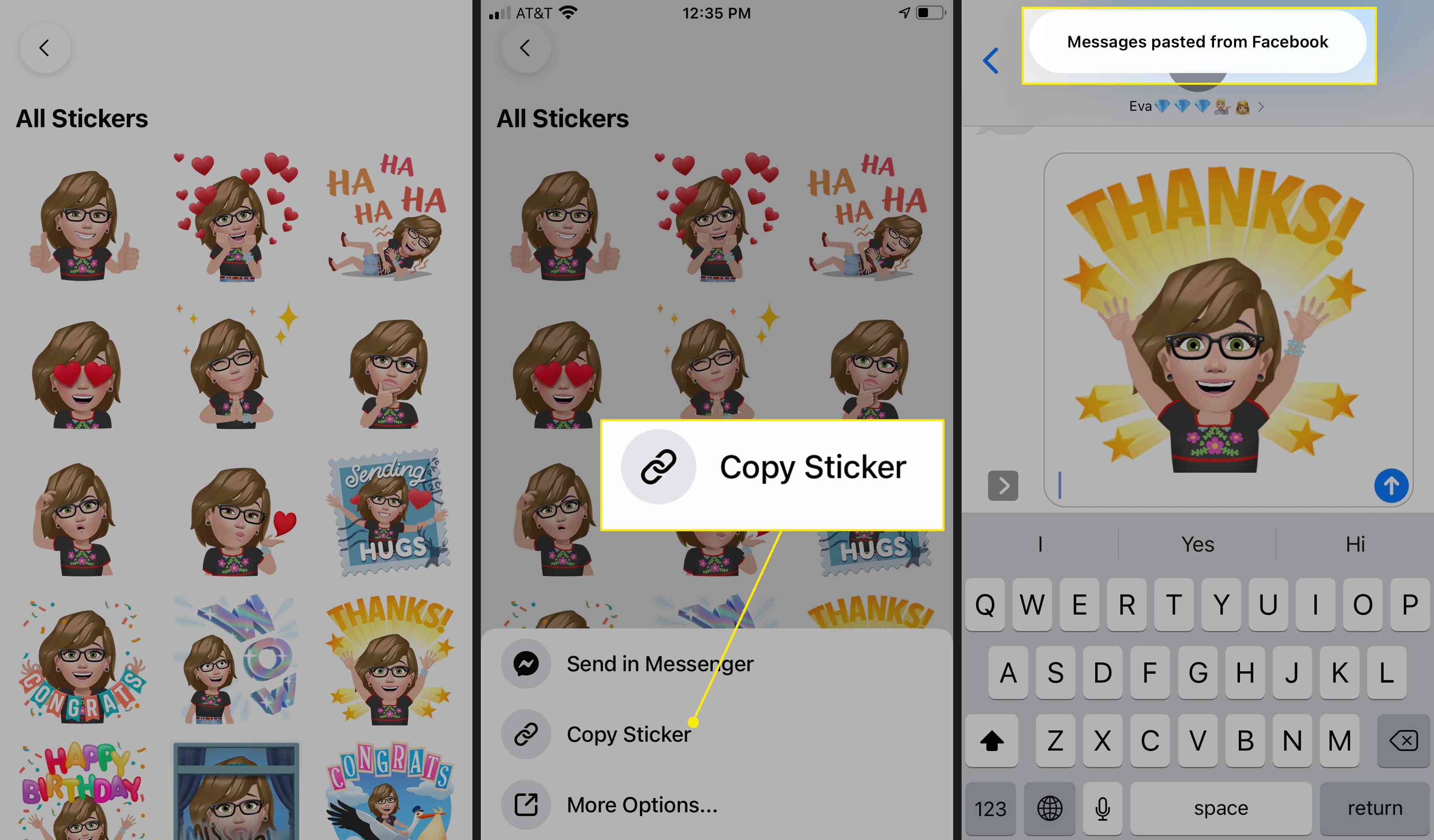
Více způsobů, jak sdílet svého avatara
Na své stránce Avatar je také možné sdílet nálepku Avatar přímo prostřednictvím textu a e-mailu (bez kopírování a vkládání) a také ji sdílet na Instagramu, Twitteru, Snapchatu a dalších.
-
Na stránce Avatar klepněte na Samolepky ikonu, klepněte na nálepku a potom klepněte na Více možností.
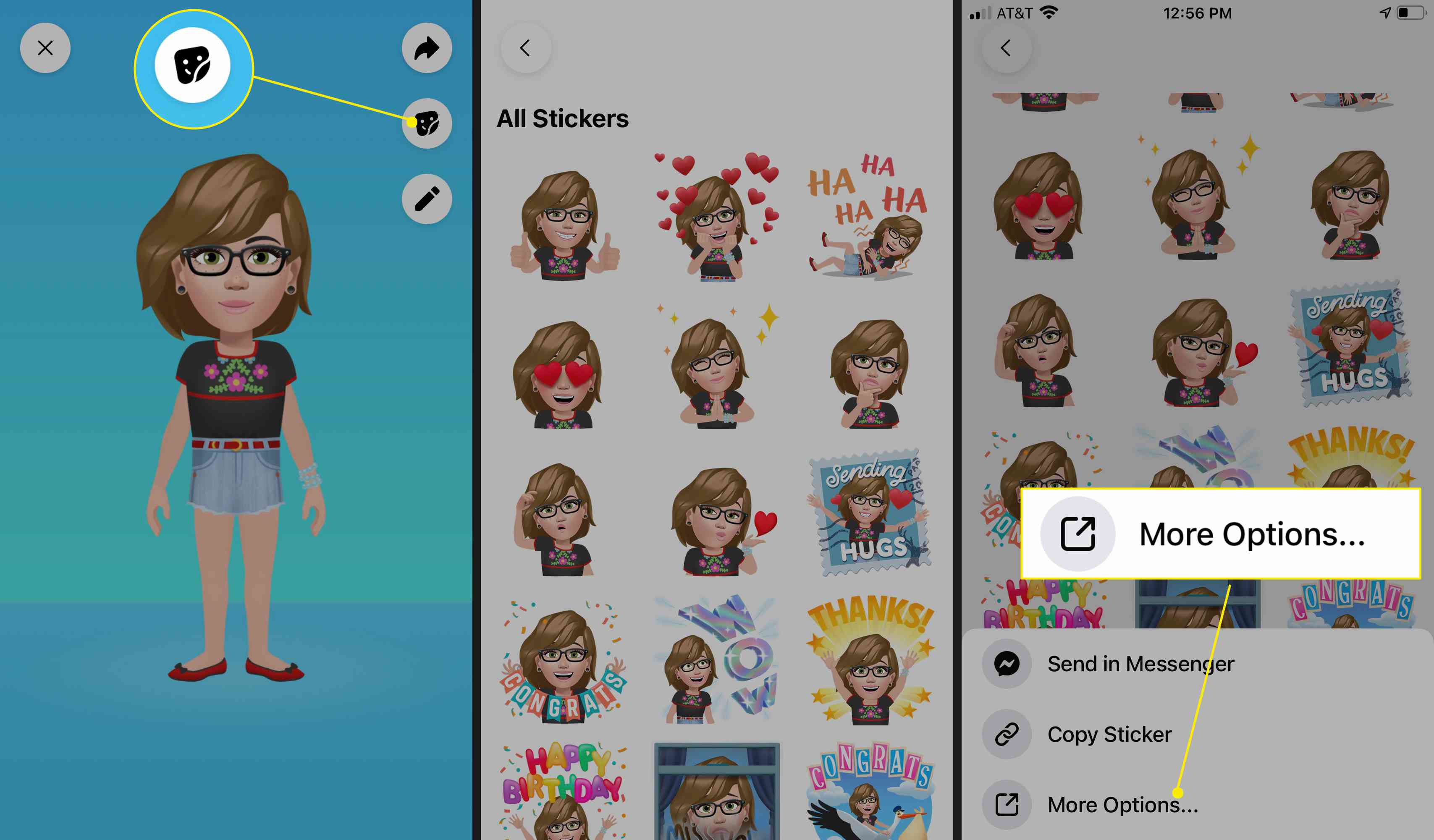
-
Klepněte na Zprávy, Pošta, Instagram, Facebook, Snapchatnebo jinou možnost.
-
V tomto příkladu jsme vybrali Instagram. Jsme přesměrováni na Instagram, kde jsme vyzváni k napsání titulku. Poté klepněte na OK> Sdílet sdílet nálepku Avatar na Instagramu.
-
Zpátky pod Více možností, přejděte dolů a zobrazte další způsoby použití vaší nálepky Avatar, včetně kopírovat, Uložit obrázek, Přiřadit ke kontaktu, a více.
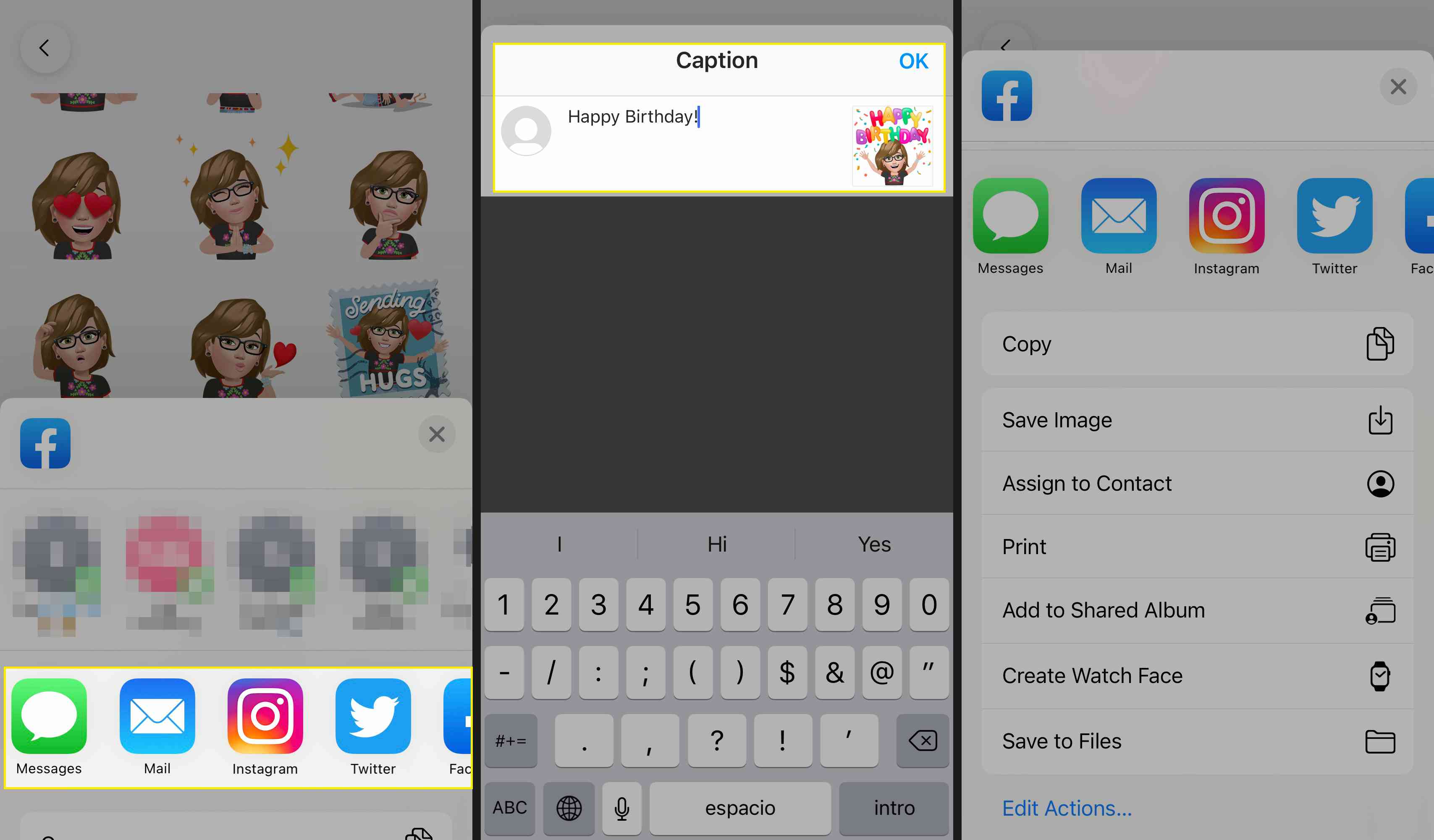
Zveřejněte svého avatara na Facebooku v komentáři
Je také snadné umístit nálepku Avatar do komentáře na Facebooku.
-
Najděte příspěvek na Facebooku, ke kterému chcete přidat komentář, a klepněte na Komentář.
-
Klepněte na ikonu Ikona avatara v poli pro komentář a potom klepněte na štítek.
-
Pokud chcete, napište komentář a klepněte na Poslat. Vaše nálepka Avatar je součástí vašeho komentáře.
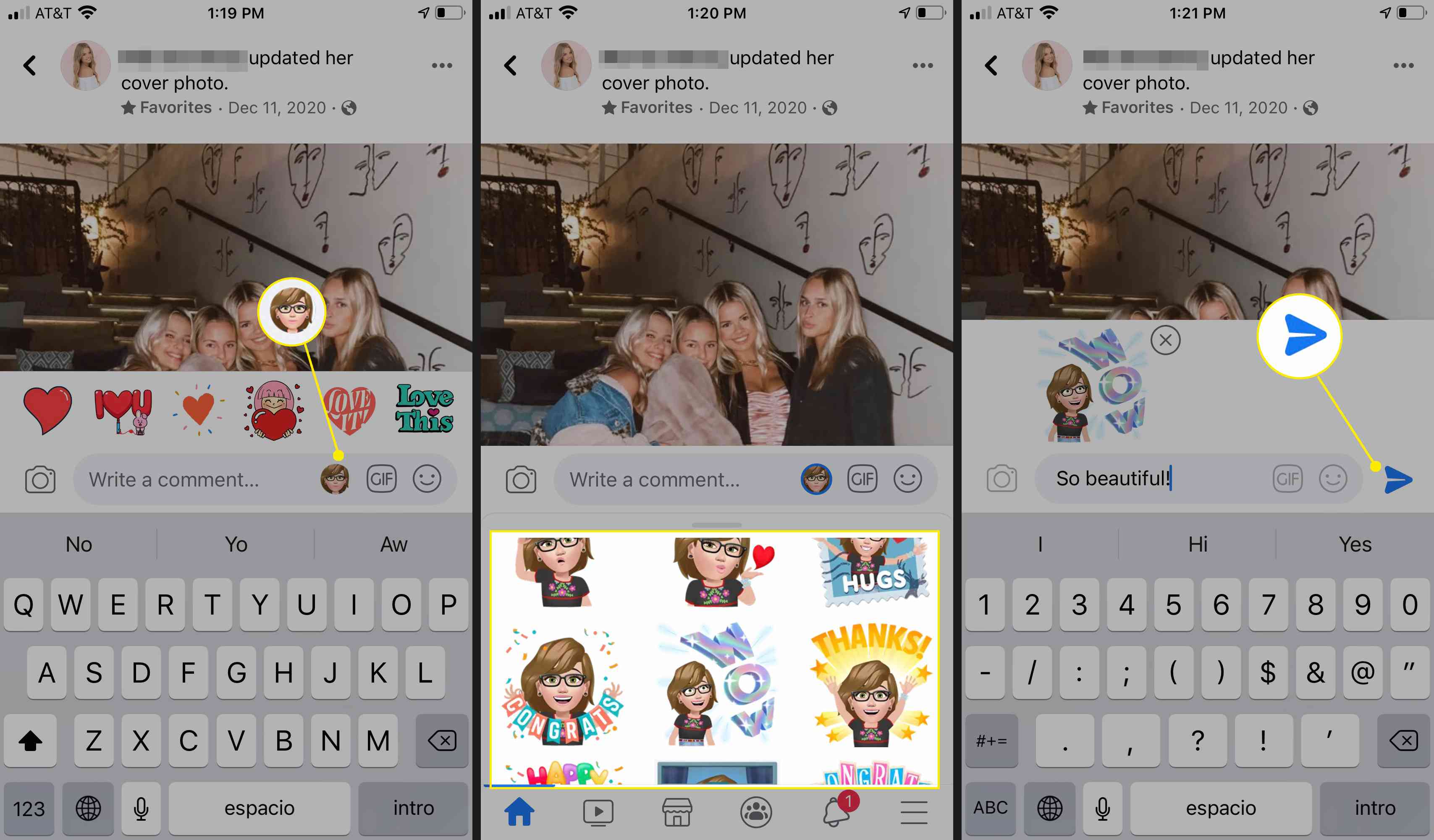
Používejte avatara, když jste v Messengeri
Pokud posíláte zprávu do Messengeru, je snadné přidat nálepku Avatar na Facebooku.
-
V Pokecu klepněte na konverzaci nebo začněte novou.
-
Pokud chcete, napište zprávu a klepněte na ikonu Emodži ikona v okně se zprávou.
-
Pod Samolepky, klepněte na nálepku Avatar. Vaše nálepka a zpráva budou odeslány.
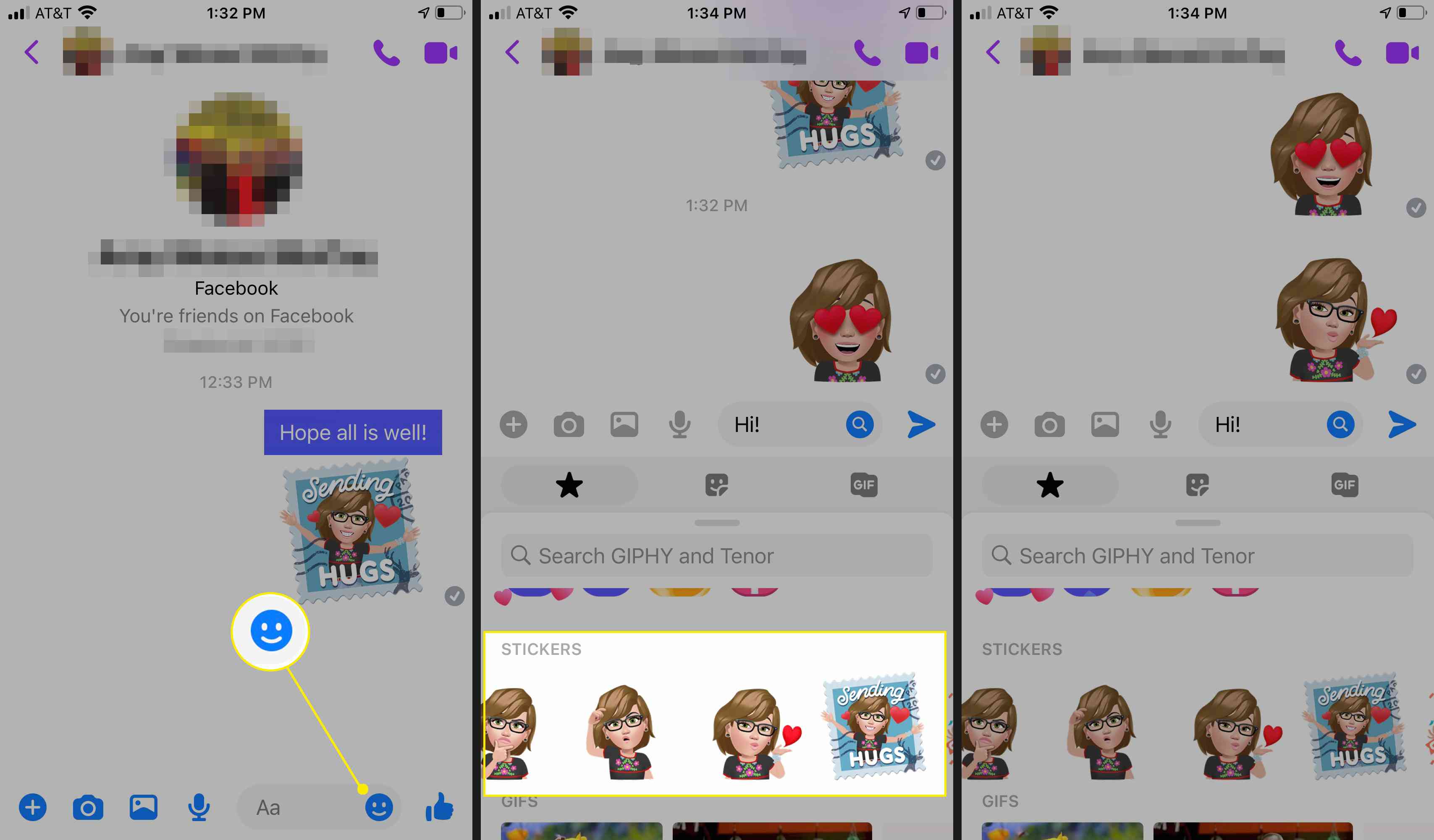
Avatara můžete kdykoli změnit tak, že přejdete na stránku Avatar v aplikaci Facebook a klepnete na Upravit (ikona tužky). Upravte vlasy, oblečení nebo jakoukoli jinou funkci a poté uložte nový vzhled.